Função que descriptografa um texto ou array de bytes baseada em uma chave de criptografia. Para o processo inverso, utilize o bloco Criptografar.
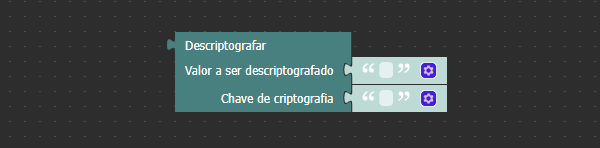
Figura 1 - Bloco Descriptografar
Compatibilidade
- Bloco servidor: cronapi.util.Operations.decrypt()
Retorno
Retorna uma string ou array de bytes descriptografado.
Parâmetros
Valor a ser descriptografado
Texto ou array de bytes que será descriptografado.
- Posição: 1
- Inglês: Value to be decrypted
- Tipo: Texto ou Array de bytes / String or Byte array
- Exemplo: "d6k9jvibjpcM7ZU3B+5f5DxvBs4uNneWj+H1C/+sgiw="
Chave de criptografia
Chave que foi usada no processo de criptografia.
- Posição: 2
- Inglês: Encryption key
- Tipo: Texto / String
- Exemplo: "minhaChave"
Exemplo 1
Na função abaixo, o bloco Descriptografar recebe, no primeiro parâmetro, o resultado da criptografia do Exemplo 1, descrito na documentação do bloco Criptografar. No parâmetro Chave de criptografia, inserimos a mesma chave utilizada no exemplo mencionado.
Em seguida, o conteúdo descriptografado será impresso no console do depurador (Figura 2.1) por meio do bloco imprime. Observe que o resultado gerado é o texto original informado no bloco criptografar.
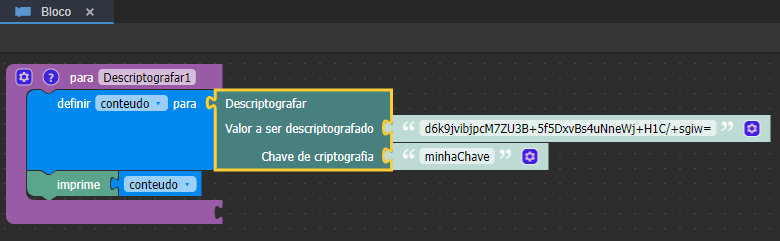
Figura 2 - Exemplo de uso do bloco Descriptografar

Figura 2.1 - Resultado exibido a partir das configurações da Figura 2
Exemplo 2
Neste exemplo, o bloco Abrir arquivo para leitura recebe o caminho da imagem resultante do processo de criptografia do Exemplo 2, descrito na documentação do bloco Criptografar. Posteriormente, o bloco Descriptografar recebe no primeiro parâmetro o bloco Ler todo conteúdo do arquivo em bytes, este bloco é responsável por converter o conteúdo da imagem em um array de bytes.
Em seguida, por meio do bloco imprime, o array de bytes descriptografado será impresso no console do depurador (Figura 3.1).
O último bloco da função, Array de Byte para Arquivo, converte o array de byte resultante em um novo arquivo de imagem descriptografado.
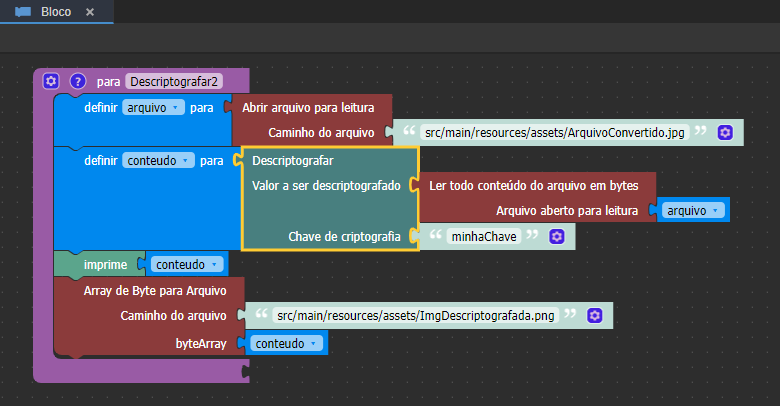
Figura 3 - Uso do bloco para descriptografar uma imagem
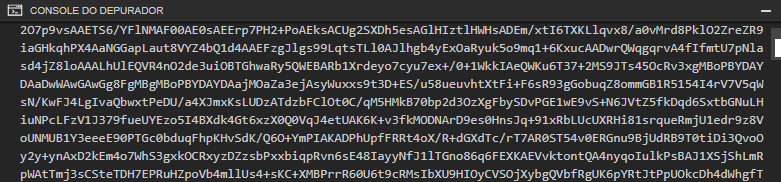
Figura 3.1 - Resultado exibido a partir das configurações da Figura 3
A imagem a seguir mostra a árvore de arquivos do projeto após a execução da função da Figura 3, contendo a imagem original (destaque 1 da Figura 3.2), a imagem criptografada (destaque 2) e a imagem descriptografada (destaque 3), que possui a mesma visualização da imagem original.
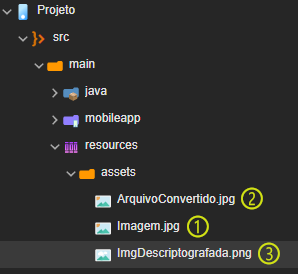
Figura 3.2 - Árvore de arquivos do projeto